轻松找到 Win10 截图的保存之地!实用方法大揭秘
在使用 Win10 系统时,截图是我们经常会用到的功能,但你是否常常为找不到截图的保存位置而烦恼?别担心,今天就来为您详细介绍查看 Win10 截图保存位置的方法。
Win10 系统为用户提供了多种截图方式,比如使用快捷键“Win + PrintScreen”可以直接截取全屏并自动保存,而不同的截图方式,其保存位置可能会有所不同。

要找到截图的保存位置,我们可以先点击“开始”菜单,然后在弹出的菜单中选择“文件资源管理器”,在文件资源管理器的左侧导航栏中,找到“图片”选项并点击进入,一般情况下,如果您是使用系统默认的截图方式,那么截图就会保存在“图片”文件夹中的“屏幕截图”子文件夹中。
如果您之前对截图的保存位置进行过更改,那么就需要通过以下步骤来查找,打开“设置”应用,点击“系统”选项,在系统设置页面中,选择“存储”选项,在存储页面中,点击“更改新内容的保存位置”,在这里您可以查看和更改包括截图在内的各种文件的默认保存位置。
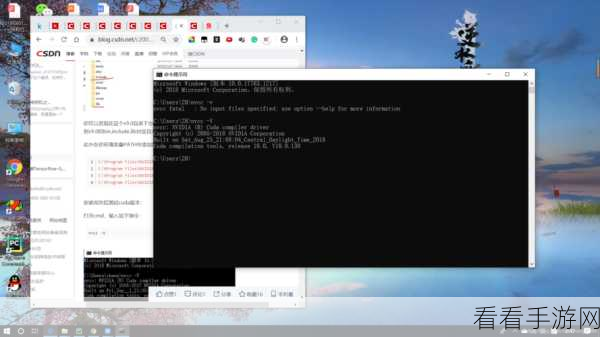
掌握了这些方法,无论您是使用默认设置还是进行了个性化的更改,都能轻松找到 Win10 截图的保存位置,让您的工作和生活更加便捷高效。
文章参考来源:微软官方文档及相关技术论坛。
